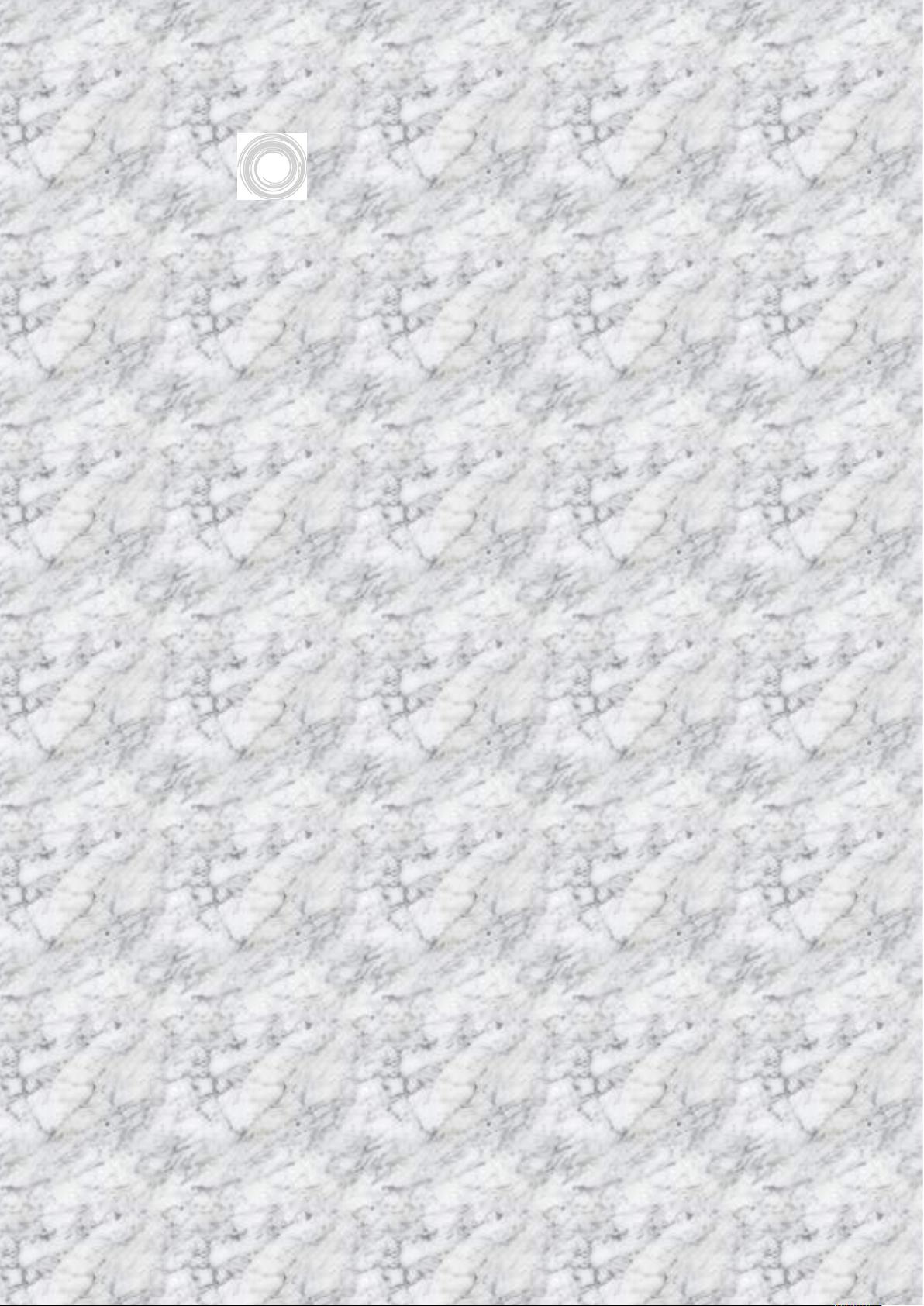提升效率!掌握必备的Photoshop平面设计快捷键大全
需积分: 7 36 浏览量
更新于2024-09-17
收藏 87KB DOC 举报
本文档详细介绍了Adobe Photoshop中的各种快捷键,对于提高Photoshop操作效率至关重要。以下是一些主要知识点的详细介绍:
1. **工具箱快捷键**:
- **矩形、椭圆选框工具(M)**:用于绘制矩形或椭圆形选区。
- **移动工具(V)**:用于选择并移动图像对象。
- **套索工具(L)、多边形套索工具、磁性套索(L)**:灵活选择图像区域。
- **魔棒工具(W)**:自动选择相似颜色的像素区域。
- **裁切工具(C)**:修剪图像边缘。
- **修复画笔工具、修补工具、颜色替换工具(J)**:用于图像修复和颜色调整。
- **画笔工具(B)、铅笔工具(P)**:绘画和绘图基础工具。
- **仿制图章、图案图章工具(S)**:复制图像的一部分到其他位置。
- **历史记录画笔工具(Y)、历史艺术画笔工具(Y)**:复原历史状态。
- **橡皮擦、背景色、魔术橡皮擦工具(E)**:擦除部分图像。
- **渐变工具(G)、油漆桶工具(G)**:填充颜色。
- **模糊(R)、锐化(R)、涂抹(O)**:调整图像清晰度。
- **减淡(O)、加深(O)、海绵工具(O)**:调整图像明暗。
- **路径选择工具(A)、直接选择工具(A)**:管理路径元素。
- **钢笔工具(P)、自由钢笔工具(P)**:创建矢量路径。
- **文字工具(T)**:添加文本。
- **自定形状工具(U)**:创建自定义形状。
2. **面板快捷键**:
- F1:显示帮助文档
- F2:剪切选定内容
- F3:复制选定内容
- F4:粘贴内容
- F5:切换到画笔工具
- ... 更多其他功能的快捷键
3. **常用快捷键**:
- **羽化选区(Ctrl+Alt+D)**:为选区添加边缘模糊效果。
- **反选(Ctrl+Shift+I)**:选区反转,选中未选中的区域。
- **合并拷贝(Ctrl+Shift+C)**:合并当前选区的内容作为新图层。
- **粘贴入(Ctrl+Shift+V)**:将剪贴板内容粘贴到指定位置。
- **填充(Shift+F5)**:填充选区或图层的颜色。
- **取消选区(Ctrl+D)**:移除当前选区。
- **自由变换(Ctrl+T)**:调整对象大小和位置。
- **再次变换(Ctrl+Shift+Alt+T)**:复制并应用上次变换参数。
- **基本调整快捷键**:如色阶(Ctrl+L)、曲线(Ctrl+M)、色相/饱和度(Ctrl+U)等。
4. **图层操作**:
- **新建图层(Ctrl+Shift+N 或 Ctrl+Shift+Alt+N)**:创建新的图层。
- **复制图层(按Alt键)**:复制当前图层。
- **删除图层(Alt+L+L)**:删除选定图层。
- **图层位置调整**:Ctrl+]、Ctrl+[、Ctrl+Shift+[] 和 Ctrl+Shift+]
- **合并操作**:Ctrl+E(向下合并)、Ctrl+Shift+E(合并可见图层)、Ctrl+J(通过拷贝/剪切创建新图层)
5. **其他辅助工具**:
- **抓手工具(H)**:用于浏览图像。
- **缩放工具(Z)**:缩放图像查看细节。
- **颜色相关操作**:Alt+Del 填充前景色,Ctrl+Del 填充背景色。
- **模式切换(Q)**:标准模式和快速蒙版模式。
- **全屏模式(F)**:提供不同屏幕选项。
6. **字符面板(Ctrl)**:用于调整文本的字体、字号、行距和字距。
掌握这些快捷键可以显著提升在Photoshop中的工作效率,无论是选择、编辑还是创建复杂图层,都能让你事半功倍。对于Photoshop初学者和专业用户来说,熟练运用这些快捷键都是必备技能。
351 浏览量
2014-12-24 上传
2011-11-17 上传
2011-12-22 上传
2013-12-07 上传
2012-12-29 上传
2012-03-24 上传
2012-10-26 上传
2014-09-13 上传
wx151279
- 粉丝: 0
最新资源
- 深入解析Linux内核注释:定制与功能扩展指南
- XFire服务开发实战指南
- UML基础教程:统一建模语言的关键概念解析
- CMM1.1:软件开发能力提升与成熟度模型解析
- Java设计模式:提升复用与灵活性的编程艺术
- Java语言中的数据结构和算法实现
- C#编程挑战:从基础到高级的实战题目
- Java Servlet 2.4 规范详解
- 网上书店管理系统分析与实现
- Div+CSS布局全攻略:从入门到高级实战
- 编程初学者指南:C/C++/Java/VB书籍推荐
- 提升效率的关键:进销存管理系统需求深度解析
- Java编程思想:对象与多态
- Oracle数据库详解:从入门到精通
- SQLPLUS全面指南:命令行操作与实战技巧
- USACO全攻略:从入门到精通